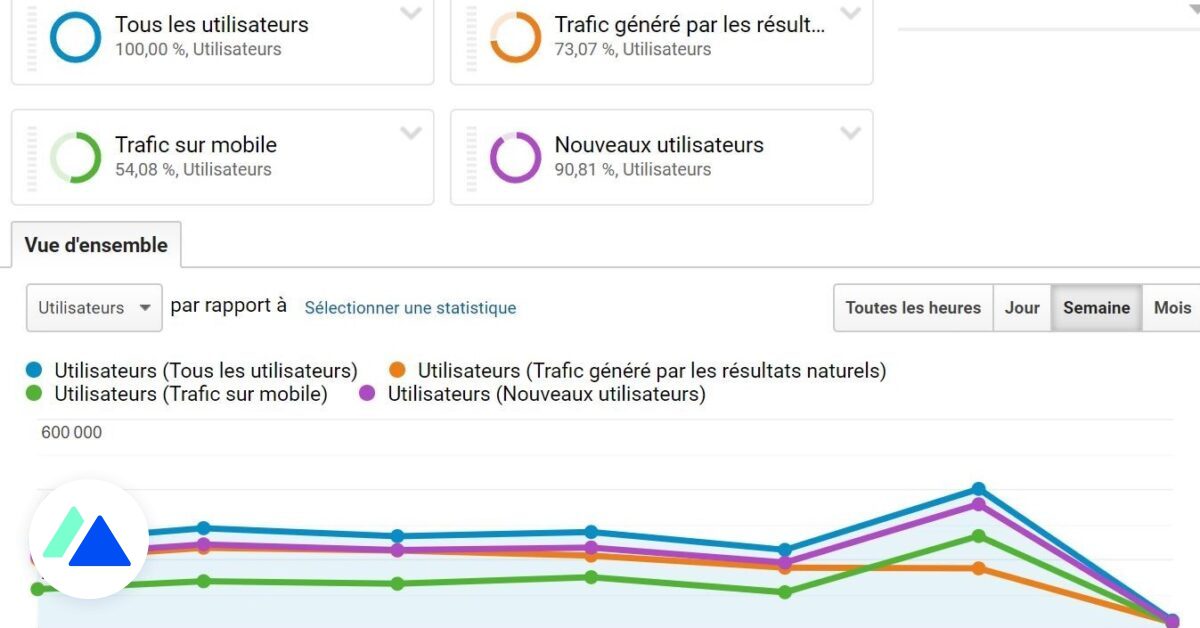
Phân đoạn trên Google Analytics là gì?
Phân đoạn đại diện cho một tập hợp con dữ liệu từ chế độ xem Google Analytics. Có một số loại tập hợp con:
tập hợp con của người dùng: ví dụ: bạn có thể cô lập những người dùng đang sử dụng thiết bị di động hoặc những người đã mua hàng trên trang web của bạn.
tập con phiên: ví dụ: bạn có thể chọn các phiên từ một chiến dịch cụ thể.
gọi tập hợp con: lượt truy cập tương ứng với lượt xem trang, sự kiện và giao dịch. Ví dụ: bạn có thể cô lập tất cả các giao dịch tạo ra doanh thu hơn € 20.
Các loại phân đoạn trên Google Analytics
Có các phân đoạn được xác định trước bởi Google Analytics: lưu lượng truy cập được tạo bởi các liên kết được tài trợ, lưu lượng truy cập được tạo bởi kết quả tự nhiên, người dùng mới, phiên có số trang không truy cập, lưu lượng truy cập trên thiết bị di động hoặc máy tính bảng, v.v.
Cũng có thể tạo các phân đoạn tùy chỉnh cho phép phân tích chính xác hơn về hoạt động trên trang web của bạn. Bạn có thể phân đoạn người dùng dựa trên nhân khẩu học, công nghệ được sử dụng, hành vi, ngày của phiên đầu tiên hoặc nguồn lưu lượng truy cập.
Tìm khóa đào tạo để cải thiện kỹ năng của bạn trong Google Analytics
Cách áp dụng các phân đoạn xác định trước
1. Đăng nhập vào tài khoản Google Analytics của bạn
Khi bạn đăng nhập vào tài khoản của mình, bạn cần đảm bảo rằng bạn đang ở trong thuộc tính và chế độ xem bạn muốn trước khi bắt đầu tạo các phân đoạn của mình.
2. Nhấp vào Đối tượng trong phần Báo cáo
Trong phần Báo cáo, bạn mở danh mục Đối tượng và nhấp vào Tổng quan. Chúng tôi lấy ví dụ này nhưng có thể tạo phân đoạn từ bất kỳ báo cáo nào.
3. Nhấp vào + Thêm phân đoạn
Bên dưới tiêu đề báo cáo Tổng quan về đối tượng là phần Tất cả người dùng. Bên phải phần này là + Thêm phân đoạn, bạn bấm vào đó để truy cập vào danh sách các phân đoạn hiện có.
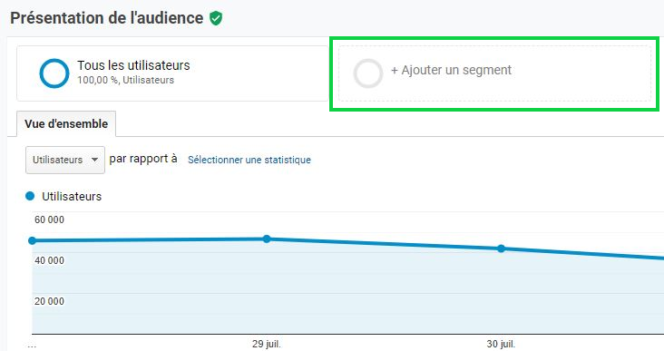 Nhấp vào “+ Thêm phân đoạn” để thiết lập các phân đoạn của bạn.
Nhấp vào “+ Thêm phân đoạn” để thiết lập các phân đoạn của bạn.4. Kiểm tra các phân đoạn mong muốn
Google Analytics có thể cung cấp danh sách các phân đoạn được xác định trước. Chỉ cần đánh dấu vào những cái bạn muốn xuất hiện. Khi bạn đã lựa chọn xong, hãy nhấp vào Áp dụng.
Điều cần biết: bạn có thể so sánh đồng thời tối đa bốn phân đoạn.
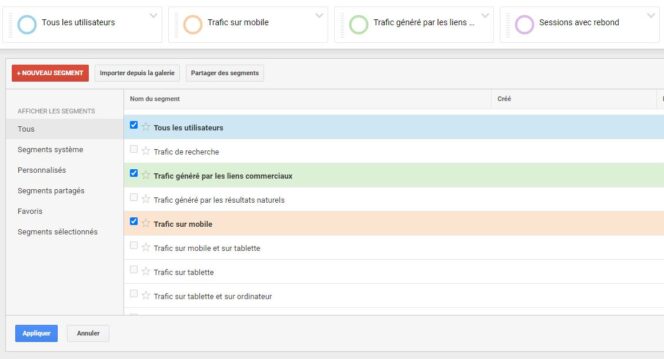 Bạn có thể phân tích tối đa 4 phân đoạn đồng thời.
Bạn có thể phân tích tối đa 4 phân đoạn đồng thời.5. Phân tích dữ liệu của bạn
Khi các phân đoạn được chọn, bạn có thể điều hướng qua tất cả các báo cáo có sẵn (Đối tượng, Chuyển đổi, Hành vi, v.v.) và phân tích dữ liệu của mình. Các phân đoạn vẫn được áp dụng cho tất cả các báo cáo cho đến khi bạn xóa chúng.
Để xóa một phân đoạn, chỉ cần nhấp vào phân đoạn đó. Bạn sẽ tìm thấy danh sách tất cả các phân đoạn, bạn chỉ cần bỏ chọn phân đoạn mà bạn không muốn xuất hiện nữa và nhấp vào Áp dụng một lần nữa.
Cách tạo phân đoạn tùy chỉnh
1. Nhấp vào + Phân đoạn mới
Trong phần Báo cáo, bạn chọn phần Đối tượng, sau đó là Tổng quan, bạn nhấp vào + Thêm phân đoạn nằm bên dưới tiêu đề trang: Tổng quan về đối tượng. Sau đó bạn nhấp vào nút + Phân đoạn mới.
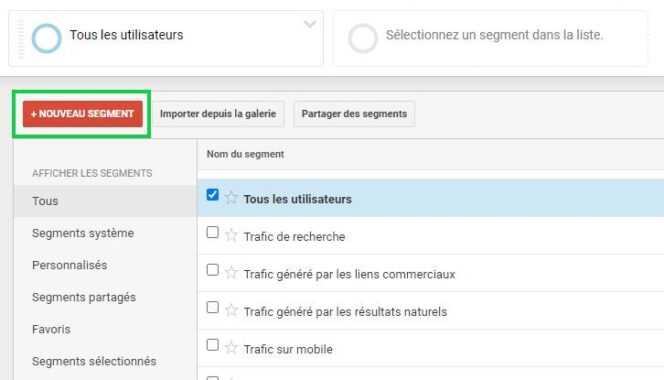 Bạn có thể tạo các phân đoạn tùy chỉnh.
Bạn có thể tạo các phân đoạn tùy chỉnh.2. Chọn tiêu chí mong muốn
Bạn có thể tùy chỉnh phân đoạn của mình bằng cách chọn một số đặc điểm:
dữ liệu nhân khẩu: tuổi, giới tính, ngôn ngữ, loại sở thích, khu vực địa lý (lục địa, quốc gia, khu vực, thành phố).
Công nghệ : hệ điều hành, trình duyệt, độ phân giải màn hình, danh mục thiết bị, thiết bị di động, thương hiệu hoặc kiểu điện thoại thông minh.
Hành vi: tần suất truy cập và giao dịch của người dùng.
ngày của phiên đầu tiên: ngày truy cập đầu tiên của người dùng.
nguồn lưu lượng: cách người dùng tìm thấy trang web của bạn (chiến dịch, hỗ trợ, nguồn, từ khóa).
Để phân tích sâu hơn, cũng có thể thiết lập các điều kiện và trình tự để phân đoạn người dùng theo các phiên được thực hiện.
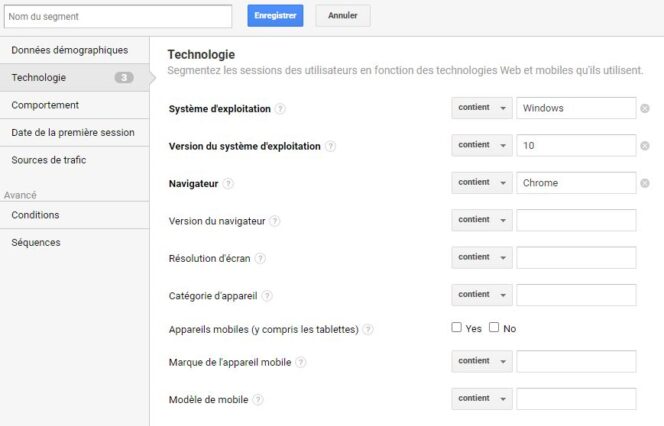 Tạo phân đoạn dựa trên hệ điều hành, trình duyệt hoặc danh mục thiết bị.
Tạo phân đoạn dựa trên hệ điều hành, trình duyệt hoặc danh mục thiết bị.3. Đặt tên cho phân đoạn của bạn
Sau khi chọn tiêu chí của bạn, đừng quên đặt tên cho phân đoạn của bạn, chọn một tên rõ ràng, tương ứng với các bộ lọc được chỉ định. Sau đó, bạn có thể nhấp vào lưu và phân đoạn của bạn sẽ được tạo.
Tìm đào tạo để thành thạo Google Analytics
